【Word】段落ってなに?ワード文書で超重要!
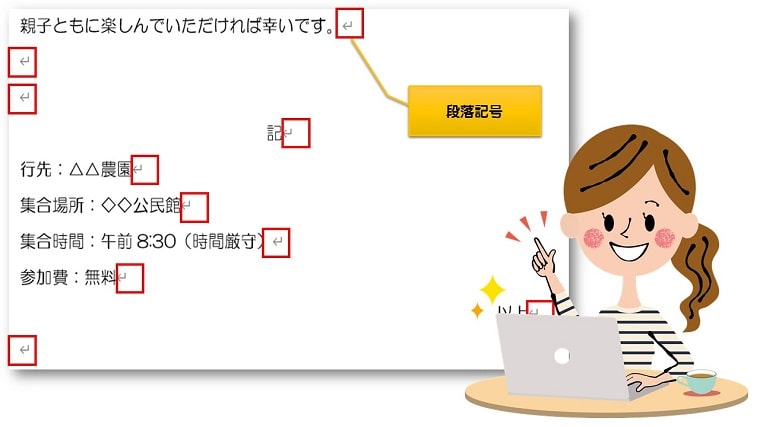
ワードで文書を作成するときに超重要で、絶対に知っておかなければならないのが「段落」です。
「段落」について知るということは、文章を編集する上ではとても重要なことになります。
Wordでの基本的な設定は、「段落」に対して設定するのか、あるいはその段落内の一部の「文字(フォント)」に対して設定するのかでかなり違ってきます。
そこで本記事では、ワード文書で超重要な「段落」について解説します。
ワードの「段落」ってなに?
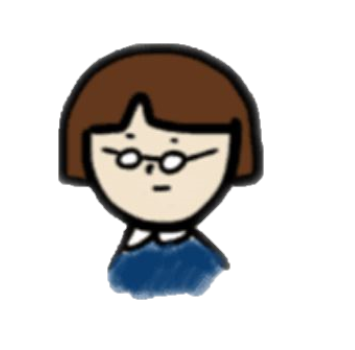 おかっぱちゃん
おかっぱちゃんそもそも「段落」って何ですか?
文字入力で次の行に移動したいときには、Enterキーを押して改行をしますよね。
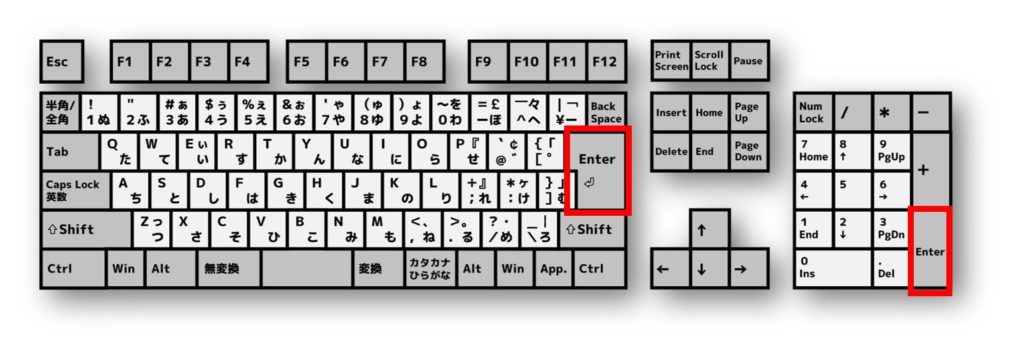
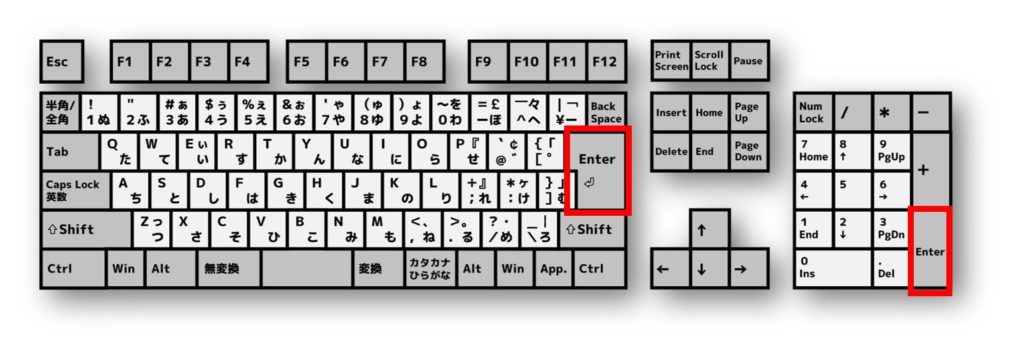
この改行したときに表示される記号を「段落記号」といいます。
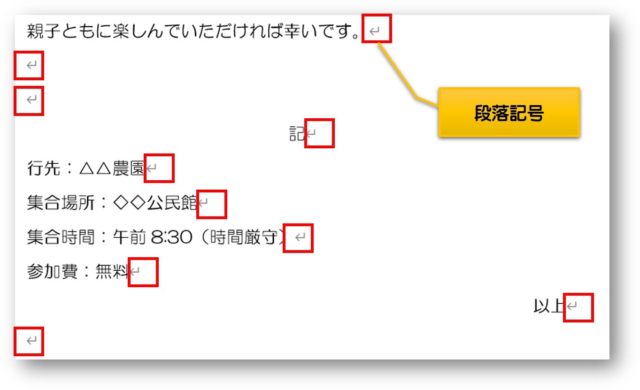
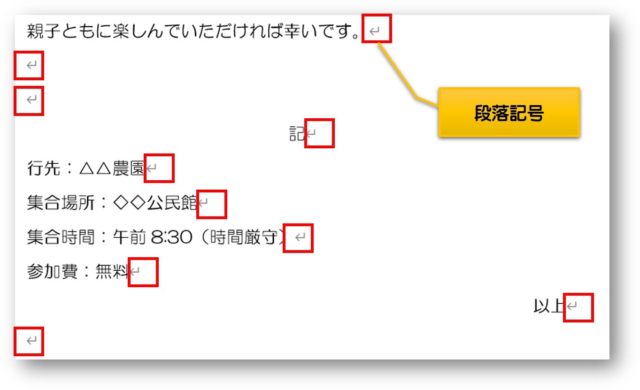
Word(ワード)で文字入力をするとき、そのまま文字を入力し続ければ、自動的に余白で折り返って次の行に文字が入力されます。


上記画像では、段落記号が2つついています。
文の先頭「ニュースレター・・・」から「・・・適しています。」までを一つの文のまとまりとし、ここまでが1段落となります。
そして、「日常生活、・・・」から「・・・写真も載せることができます。」までを一つの文のまとまりとし、2段落目となります。
- 4行入力されているから4段落ではない
- 段落記号の数で段落は数えること
つまり、Enterキーは、「行を変えるもの」ではなく「段落を変えるもの」と理解してください。
ワードの「段落」の考え方は作文と同じ
作文を書くときには、ひとつの話の内容が続いてるうちは文字を書き続けますよね。
そして話の内容が変わるときに、どんなに文字の下にマス目が残っていても、次の行の先頭から文字を書いていきます。
Word(ワード)での「段落」は、この作文の考え方と同じです。
話の内容が変わるときに、【Ener】キーを押し段落をつけます。
ワードの「段落」が理解できないときには



やっぱり「段落」の意味なんてよく分からない。
パソコン初心者の場合「段落」について理解ができず、どうしても余白にぶつかるタイミングでエンターキーを押して改行してしまう方もいます。
もしも段落について「理解できない」「分からない」という場合は、
「。」を入力した後にエンターキーを押す。
これだけでOK!
そうすることで、文章途中の変なところで途切れることが防げます。



理解できなくてもこれだけ守っていれば大丈夫です。
まとめ
ワード文書で超重要な「段落」について解説してきました。
ワードでの「段落」は本当に重要です!
パソコンでワードの検定を受けるときなどでも、段落編集の問題が出題されたりします。
ただワードを使うのではなく、理解した上で操作をすることが大切です。
【脱初心者】Word のスキルアップを目指しませんか?


Wordの基本から応用まで、実務レベルをしっかり身に着けたい方へ。
わからない部分が多くて遠回りになってしまう前に、体系的に学べるテキストを選びませんか?
「Odyssey式 MOSテキスト Word 365」は、本と動画で体系的に学習。資格取得が目的な人にはもちろん、スキルアップを目指した人にもおすすめです。



ちあきめもblogは同社のMOS Excel 365テキスト執筆に参加しています。

